Asigna cualquier clave a cualquier tecla en Windows 10, 8, 7 o Vista

Si estás cansado de cómo funcionan ciertas teclas en tu sistema, puedes volver a mapearlas para funciona como una clave diferente mediante el uso de una utilidad gratuita llamada SharpKeys. Así es como funciona.
Puedes reasignar tus claves de la manera más difícil utilizando un hack de registro como el que cubrimos para deshabilitar tu clave de bloqueo de mayúsculas. Pero ¿por qué usarlo de la manera difícil, cuando hay un camino más fácil y libre? Ahí es donde aparece SharpKeys en la imagen. Es una pequeña utilidad que administra todas las claves y valores del Registro para usted, proporcionándole una interfaz simple para asignar una clave a otra, o incluso para desactivar las claves, sin tener que preocuparse por el Registro en absoluto. La reasignación de claves es excelente para que sus claves funcionen de la manera que usted las desea. También es especialmente útil si está ejecutando Windows en su Mac a través de BootCamp y las teclas Opt / Cmd no se traducen correctamente a las teclas Windows y Alt.
Hemos probado SharpKeys en Windows 10, 8, 7 y Vista, y funciona bien en todos ellos. Tenga en cuenta, sin embargo, que las teclas exactas disponibles para la reasignación dependen de su teclado. Por ejemplo, si usa un teclado multimedia con volumen adicional, silencio y teclas de reproducción / pausa, deberían aparecer en SharpKeys.
Comience por descargar la última versión de SharpKeys desde su página de lanzamiento. Puede descargarlo e instalarlo tomando el archivo MSI o como una aplicación independiente en el archivo ZIP. De cualquier manera, adelante y ejecute SharpKeys cuando esté listo.
La ventana principal muestra las teclas que ya ha asignado. Si está empezando desde cero, no verá nada en la lista. Haga clic en el botón "Agregar" para crear una nueva asignación de teclas.
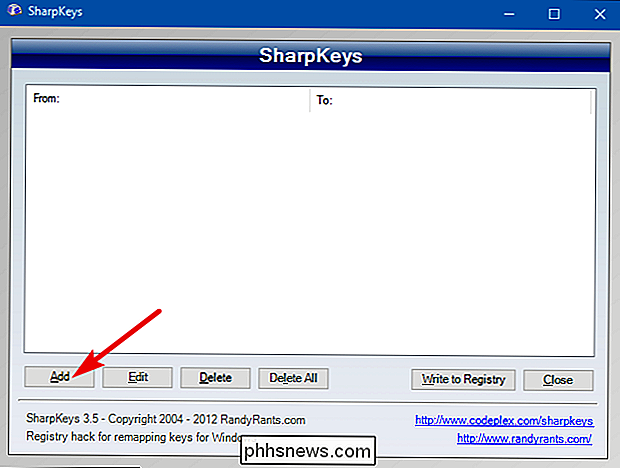
En la ventana de asignación de teclas, verá dos listas. La lista de la izquierda representa la clave cuyo comportamiento desea cambiar: la tecla "de". La lista de la derecha es el nuevo comportamiento que desea que asuma: la tecla "para". Seleccione la tecla que desea reasignar a la izquierda y la tecla a la que desea reasignarla a la derecha, y luego haga clic en "Aceptar".
Aquí, estoy cambiando la tecla Bloq Despl, que nunca uso, para actuar como mi tecla Bloq Mayús. Después de eso, voy a desactivar la tecla Bloq Mayús, así que dejaré de golpearla por error. Pero lo haremos en un momento
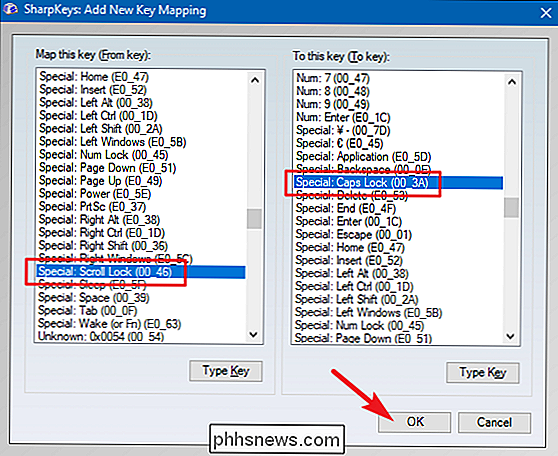
Si le resulta más fácil que desplazarse por las listas, también puede hacer clic en el botón "Escribir clave" en cualquiera de las listas y luego presionar la tecla que desea cambiar.
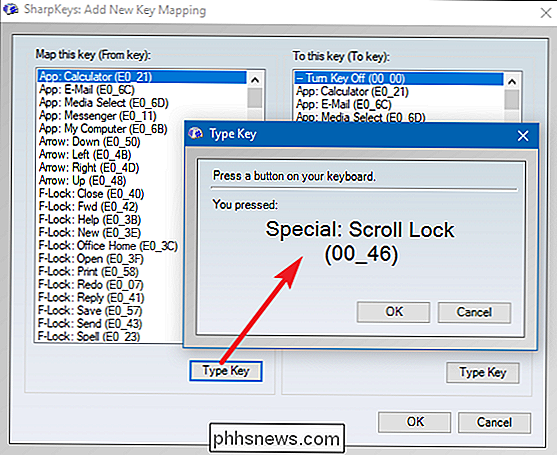
SharpKeys también puede desactivar una tecla asignándola a ninguna acción. En la lista de la izquierda (la lista de teclas "De"), elija la clave que desea deshabilitar. A la derecha, selecciona la entrada superior - "Desactiva la clave" - y luego haz clic en "Aceptar".
Aquí, apago la tecla Bloq Mayús.
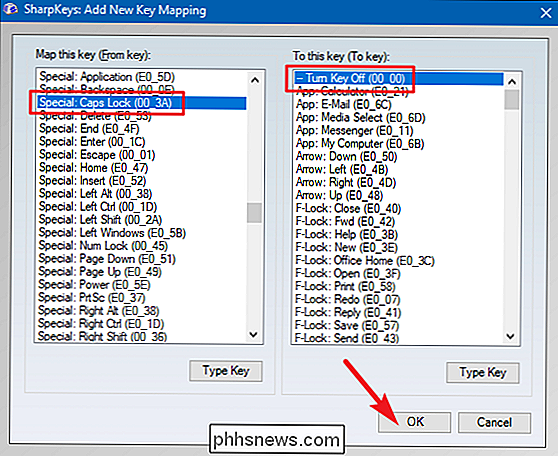
Cuando terminas de reasignar las teclas y tú " volver a la ventana principal de SharpKeys, haga clic en el botón "Escribir en el registro" para confirmar sus cambios.
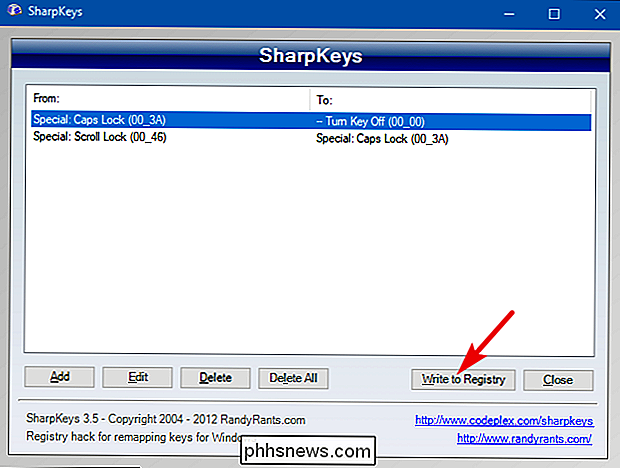
SharpKeys le informará que cierre la sesión o reinicie su PC para que los cambios surtan efecto.
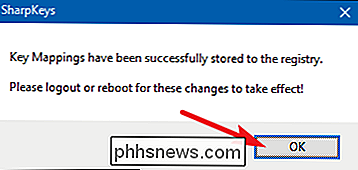
Después de que su PC llegue copia de seguridad, la reasignación de teclas debe ser completa.

Cómo saber cuánto ha gastado en Amazon
¿Alguna vez se ha preguntado cuánto ha gastado en Amazon durante su vida? Si tiene curiosidad o simplemente es valiente, hay una manera fácil de averiguarlo. ACTUALIZACIÓN: Desafortunadamente, algunas personas informan que solo pueden acceder a información que data de 2006. Si tiene una cuenta de Amazon anterior a esa fecha, es posible que solo pueda recuperar información a partir de ese momento.

Trucos estúpidos de Geek: Cómo falsificar una página web Captura de pantalla (sin Photoshop)
Con el Día de los inocentes, ahora es el momento de empezar a pensar en algunas buenas maneras de hacer bromas en tu amigos. Uno de nuestros favoritos es crear capturas de pantalla falsas de las noticias. Veamos cómo hacerlo. Mientras te mostramos esta técnica, no aprueba su uso para otra cosa que no sea hacer bromas tontas a tus amigos.



![Una alternativa real de iTunes para Windows: 8 nuevas características para el iPhone maestro [Obsequio patrocinado]](http://phhsnews.com/img/how-to-2018/real-itunes-alternative-for-windows-8-new-features-to-master-iphone.jpg)